Зміст
За останні роки багато варіантів програм-вимагачів вразили багато домашніх та робочих комп'ютерів з метою отримання грошей для злочинців. За останні кілька місяців компанії, школи, лікарні та багато домашніх користувачів стали жертвами атак програм-вимагачів, які пережили кошмар втрати своїх архівів.
Ransomware - це тип шкідливого програмного забезпечення, яке після зараження комп'ютера шифрує стійким шифром всі дані (текстові документи, файли Excel, зображення і т.д.), що зберігаються на локальному і всіх підключених дисках (зовнішніх USB-дисках і / або мережевих дисках / ресурсах). Після шифрування користувач-жертва не може відкрити свої файли (оскільки вони заблоковані або пошкоджені), а також отримує повідомлення про те, що йогона екрані з'являється попередження про те, що для зняття шифрування він повинен заплатити викуп, інакше всі його дані будуть втрачені.

Вимагається різний викуп (наприклад, $300, $500, $1000 і більше), який сплачується в цифровій валюті (наприклад, BitCoins, PaySafe тощо) за допомогою інтернет-браузера Tor, що унеможливлює впіймання злочинців.
Як запобігти атакам Ransomware?
На думку багатьох компаній та організацій, що займаються питаннями безпеки, 2016 рік є роком вірусів-вимагачів. Віруси-вимагачі здатні обходити всі засоби захисту (антивірус, брандмауер і т.д.), оскільки їх "творці" постійно оновлюють нові версії, щоб їх не можна було виявити. Отже, якщо коротко, то якщо ви хочете не дати вірусу-вимагачу знищити вашу роботу, то ви повинні це зробити:
1. підготуйтеся, створивши резервні копії своїх файлів на зовнішніх носіях та зберігайте резервні копії в автономному режимі, щоб зменшити втрату даних (див. інструкції в Частині 1).
2. будьте обережні з електронними листами та вкладеннями, які ви отримуєте. подумайте, перш ніж перейти за HTML-посиланням або відкрити вкладення, отримані електронною поштою, і ніколи не включайте макроси в документах, отриманих електронною поштою, якщо ви попередньо не перевірили у відправника електронного листа, що документ є легітимним (див. частину 2 для інструкцій).
3. захищайтеся, постійно оновлюючи програмне забезпечення, встановлюючи засоби захисту від програм-вимагачів та визначаючи чіткі правила доступу до свого комп'ютера та файлів (див. інструкції в частині 3).
Цей посібник із захисту від програм-вимагачів містить докладні інструкції про те, як захистити комп'ютер і файли від зараження вірусами-вимагачами та шкідливими програмами.
Як захиститися від атак шкідливого програмного забезпечення (Посібник із захисту від програм-вимагачів).
Частина 1. будьте готові.
Крок 1. Резерв, резерв і ще раз резерв.
Найважливішим і найбезпечнішим методом зменшення ризику втрати даних на комп'ютері (або в мережі) від будь-якого типу пошкодження (апаратного або програмного) є регулярне резервне копіювання файлів на інший носій (наприклад, на зовнішній USB-диск, хмарне сховище тощо) і зберігання цього носія в режимі OFFLINE (НЕ підключеним до комп'ютера).
- Схожі статті :
1. як створити резервну копію особистих файлів за допомогою SyncBackFree
2. як створити резервну копію особистих файлів за допомогою Windows Backup.
Крок 2. Увімкніть захист системи на всіх дисках.
Функція "Захист системи" (в ОС Windows 10, 8, 7 і Vista) дає можливість відновити систему до попереднього робочого стану (Відновлення системи) і відновити файли до попередньої версії, якщо це необхідно (наприклад, якщо система не завантажується нормально після оновлення або після вірусної атаки). Для виконання цих завдань "Захист системи" періодично робить знімки поточного стану вашої системи.стан системи та файлів, що мають назву "Тіньові копії "*.
Примітка: Останні версії вірусів-здирників видаляють тіньові копії з вашої системи і відключають захист системи на ваших дисках. Але, якщо вам пощастило і ви помітили зараження вірусом-здирником безпосередньо (до видалення тіньових копій), то ви зможете відновити ваші файли до попередніх версій.
1. увімкнути захист системи для всіх дисків на комп'ютері:
1. натисніть " Вікна ”  + " R ", щоб завантажити клавіші Біжи діалогове вікно.
+ " R ", щоб завантажити клавіші Біжи діалогове вікно.
2. тип sysdm.cpl і натисніть Увійдіть .
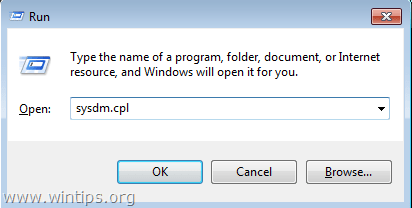
2. за адресою Захист системи перевірте, чи увімкнено параметр Захист на основному диску.
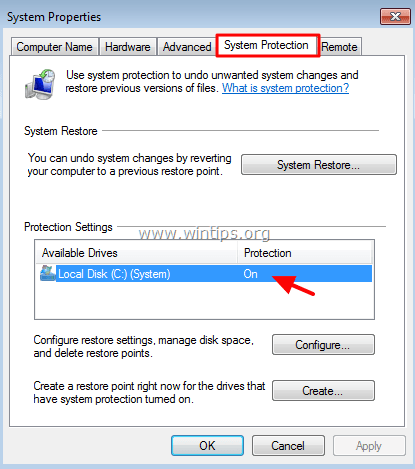
4. якщо захист вимкнено або ви хочете переглянути налаштування захисту чи увімкнути захист системи для решти дисків, то
a. Виберіть диск, для якого потрібно увімкнути захист, і натисніть Налаштувати .
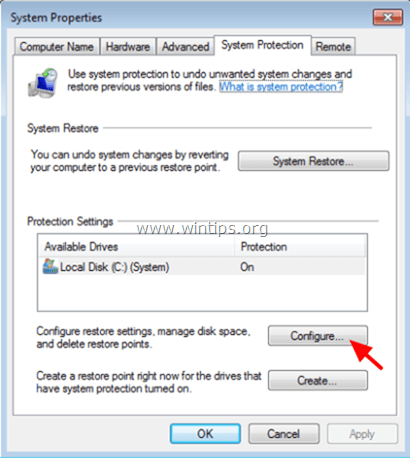
b. Встановіть повзунок Max Usage на 15-20% (не менше) і натисніть OK .
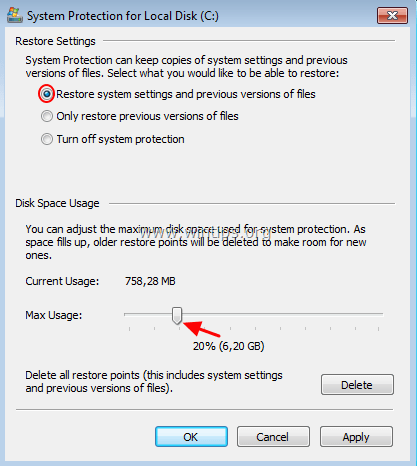
Частина 2. будьте обережні з електронними листами та вкладеннями!
Найпоширеніший спосіб надходження вірусів-здирників - це електронний лист, який містить шкідливе вкладення або шкідливе HTML-посилання. Ці типи електронних листів обманом змушують людей думати, що лист надійшов від надійного відправника, і спонукають користувача відкрити вкладення або HTML-посилання, щоб дізнатися важливу інформацію, що міститься в ньому. Отже, подумайте, перш ніж відкривати будь-який електронний лист, і не тільки.конкретно:
1. будьте підозрілими, коли ви отримуєте електронний лист з прикріпленим документом*, який має бути рахунком-фактурою, офертою, банківським повідомленням або рахунком тощо, якого ви не очікували.
Наприклад, якщо шкідливе вкладення має назву " Інвойс_231244 .doc", то, ймовірно, він є підробленим і містить вірус.
2. НЕ ВМИКАЙТЕ МАКРОСИ в документі (word або excel), отриманому електронною поштою або через Інтернет, який пропонує або радить вам* ввімкнути макроси, щоб належним чином переглянути його вміст. Якщо ви ввімкнете макроси, ви запустите код для шифрування ваших файлів.
Наприклад, якщо при відкритті документа, отриманого електронною поштою, Ви отримуєте наступне повідомлення: " Увімкнути макроси, якщо дані невірні ", не вмикайте "Макроси" та негайно видаліть лист.
3) НІКОЛИ НЕ ВІДКРИВАЙТЕ вкладення небажаних електронних листів з хитрими текстовими повідомленнями*, які просять вас відкрити вкладення, щоб побачити важливі деталі, які містить документ. Кіберзлочинці часто надсилають фальшиві електронні повідомлення, які виглядають як повідомлення від банку, системи збору податків, інтернет-магазину тощо, які виглядають законними.
Наприклад, в електронному повідомленні може бути зазначено: " Шановний пане, просимо Вас ознайомитися з рахунком-фактурою, що додається (документ у форматі MS Word) та здійснити оплату згідно з умовами, зазначеними внизу рахунку-фактури. ".
4. не переходьте за HTML-посиланнями з небажаних електронних листів (або спливаючих повідомлень), які обманом змушують вас переглядати або завантажувати матеріали з Інтернету.
5. не відкривайте електронні листи від невідомих (або відомих) відправників, з підозрілими вкладеннями (.doc, .zip, .exe тощо) або підозрілими HTML-посиланнями.
6. нарешті, з обережністю відкривайте електронні листи від людей, яких ви не знаєте, і тільки якщо вони здаються законними.
Додаткові практики для запобігання зараження вірусами-вимагачами та шкідливим програмним забезпеченням.
1. не відвідуйте шкідливі веб-сайти, наприклад, сайти, які автоматично перенаправляють вас на інші сайти або постійно відкривають спливаючі вікна.
2) НЕ ВСТАНОВЛЮВАТИ і НЕ ВИКОНУВАТИ (запускати) програми, які надходять з невідомих джерел. Наприклад: не встановлювати програми, які нібито повинні очищати або оптимізувати ваш комп'ютер, або плагіни для веб-браузерів, які нібито необхідні для належного перегляду вмісту веб-сайтів.
3) НЕ ВІДКРИВАТИ електронного листа з назвою " Ваш банківський рахунок заморожено. Необхідні дії ", оскільки це явно є спробою викрадення Ваших банківських реквізитів (банки не надсилають і не вимагають такої інформації електронною поштою!).
4. НЕ ЗАПОВНЮЙТЕ ОНЛАЙН ФОРМИ з вашою особистою інформацією, доки не переконаєтесь, що веб-сайт є законним, з поясненням причин використання отриманої інформації, контактних даних збирача інформації, належного дизайну та офіційних логотипів творця веб-сайту та його цілей.
5) НІКОЛИ НЕ ПЕРЕДАВАЙТЕ ОСОБИСТІ МАТЕРІАЛИ (наприклад, фотографії, документи тощо) або інформацію (наприклад, своє повне ім'я, дату народження, номер телефону, адресу, номер кредитної картки) невідомим особам або невідомим сайтам.
Частина 3. БУТИ ЗАХИЩЕНИМ.
Крок 1. Встановіть програму-вірус-вимагач.
Встановіть одну з наведених нижче антивірусних програм для запобігання атакам зловмисників:
- Malwarebytes Anti-Ransomware (безкоштовно): Malwarebytes Anti-Ransomware Beta Bitdefender Anti-Ransomware (безкоштовно): дослідники Bitdefender випустили новий інструмент-вакцину, який може захистити від відомих і можливих майбутніх версій сімейств криптографічних програм-вимагачів CTB-Locker, Locky і TeslaCrypt, використовуючи недоліки в методах їх поширення.Emsisoft Anti-Malware (~20€): Emsisoft Anti-Malware Emsisoft Anti-Malware працює на базі двоядерного сканера шкідливих програм, що забезпечує вдвічі більшу потужність очищення від шкідливого ПЗ без додаткових вимог до ресурсів. Крім того, Emsisoft Anti-Malware може навіть видаляти потенційно небажані програми (ПНП), які перевантажують ваш комп'ютер марнотратством ресурсів.Kasperksy FREE ANTI-RANSOMWARE TOOL FOR BUSINESS - це безкоштовний додатковий інструмент для малого і середнього бізнесу, заснований на двох ядрахтехнології Kaspersky Security Network та System Watcher, які виявляють моделі поведінки вірусів-вимагачів та захищають кінцеві точки на базі Windows. Програмне забезпечення сумісне зі сторонніми захисними рішеннями, встановленими на комп'ютерах, і може слугувати в якості "другої думки" для найсучаснішого захисту від криптошкідливого програмного забезпечення.
Крок 2. Налаштуйте політики обмеження програмного забезпечення.
Віруси-здирники використовують певні шляхи на вашому комп'ютері, щоб запустити шкідливі виконувані файли та заразити вашу систему. Тому, щоб цього не сталося, дуже важливо запобігти запуску виконуваних файлів (.exe-додатків) з наступних місць: %LocalAppData%, %AppData%, %Temp%, C:\Windows.
1. %LocalAppData% - дані локальної програми
- Windows 10, 8, 7/Vista: C:\Users\\AppData\Local Windows XP: C:\Документи та налаштування\\Локальні налаштування
2. %AppData
- Windows 10, 8, 7/Vista: C:\Users\\AppData\Roaming Windows XP: C:\Documents and Settings\\Application Data
3. %Темп% (%Temp%)
- Windows 10, 8, 7/Vista: C:\Users\\AppData\Local\Temp Windows XP: C:\Documents and Settings\\Local Settings\Temp
4. C:\Windows
Щоб заблокувати запуск виконуваних файлів (у вищевказаних місцях), спочатку переконайтеся, що ваш комп'ютер не містить вірусів/шкідливого програмного забезпечення, а потім:
- Застосовуйте політики обмеження програмного забезпечення автоматично за допомогою інструменту CryptoPrevent* (Windows всіх версій).
OR
- Застосувати політики обмеження програмного забезпечення вручну (Windows 7 Pro, Ultimate або Server 2008).
Інструмент CryptoPrevent від Foolish.IT - це антивірусне/захисне програмне доповнення, спочатку розроблене для запобігання зараженню загрозою CryptoLocker, яка з'явилася наприкінці 2013 року. З того часу CryptoPrevent перетворився на надійне рішення, що забезпечує захист від широкого спектру програм-вимагачів та іншого шкідливого програмного забезпечення.
Крок 3. Налаштуйте політики очищення на комп'ютері або в мережі
1. створіть на своєму комп'ютері вторинний обліковий запис з обмеженими привілеями (Стандартний обліковий запис), особливо якщо одним комп'ютером користується більше однієї особи (наприклад, Ваша дитина/діти).
2. вкажіть унікальні та надійні облікові дані для входу в систему (ім'я користувача та пароль) для кожного користувача, який має доступ до вашого комп'ютера або вашої мережі.
3. захистіть спільні папки на вашому комп'ютері або в мережі, вказавши тільки необхідні права (читання/запис/модифікація/видалення) кожному користувачеві, який має доступ, і не надавайте користувачам більше повноважень на спільні папки, ніж їм потрібно.
Додаткові кроки для захисту комп'ютера від програм-вимагачів, шкідливих програм тощо.
1. БІЛІ СПИСКИ ЗАЯВОК: Білі списки додатків - це практика, яка надає доступ до запуску тільки певним програмам і забороняє доступ невідомим програмам. За допомогою білих списків додатків користувач вказує список додатків, які дозволені до запуску (білий список) і забороняє виконання всіх інших додатків, які не входять в цей список. BleepingComputer опублікував цікаву статтю про те, щоЯк створити політику білих списків додатків в Windows.
2. АНТИВІРУС: Встановіть антивірусну програму/програму безпеки на вашу систему та постійно оновлюйте її. Також періодично перевіряйте вашу систему на наявність вірусів або шкідливого програмного забезпечення.
- Схожі статті:
- Кращі безкоштовні антивірусні програми для домашнього використання.швидкий пошук і видалення шкідливого програмного забезпечення для ПК.
3. ОНОВЛЕННЯ WINDOWS: Завжди тримайте Windows в актуальному стані з останніми оновленнями.
ЩЕ РАЗ: Найважливішою дією, яку ви повинні вжити, щоб зменшити ризик втрати ваших файлів, є періодично створюйте резервні копії своїх файлів на інших носіях і тримайте ці носії в режимі OFFLINE .
Ось і все! Дайте мені знати, якщо цей посібник допоміг вам, залишивши свій коментар про ваш досвід. Будь ласка, поставте лайк і поділіться цим посібником, щоб допомогти іншим.

Енді Девіс
Блог системного адміністратора про Windows





